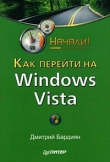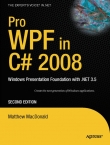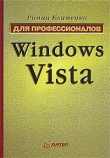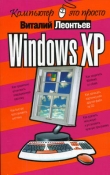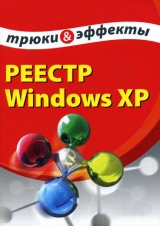
Текст книги "Реестр Windows XP. Трюки и эффекты"
Автор книги: Алексей Гладкий
Жанр:
ОС и Сети
сообщить о нарушении
Текущая страница: 5 (всего у книги 20 страниц) [доступный отрывок для чтения: 8 страниц]
Вкладку Конфиденциальность также при необходимости можно удалить из окна Свойства: Интернет. Для этого в разделе реестра HKEY_CURRENT_USERSoftware PoliciesMicrosoftInternet ExplorerControl Panel нужно создать параметр PrivacyTab типа DWORD и присвоить ему значение 1. В данном случае reg–файл будет следующим:
Windows Registry Editor Version 5.00
[HKEY_CURRENT_USERSoftwarePoliciesMicrosoftInternet ExplorerControl Panel]
"PrivacyTab"=dword:00000001
После внесения указанных изменений в реестр вкладка Конфиденциальность в окне Свойства: Интернет будет скрыта (рис. 2.56).

Рис. 2.56. Удаление вкладки Конфиденциальность
Возврат к первоначальному виду окна Свойства: Интернет осуществляется при удалении из реестра параметра PrivacyTab либо присвоении ему значения 0. Перезагружать компьютер при выполнении перечисленных действий не требуется.
Возможности реестра позволяют не убирать вкладку Конфиденциальность из окна Свойства: Интернет, а просто запретить редактирование некоторых ее параметров, которые расположены в области Параметры. Для этого следует в системном реестре в разделе HKEY_CURRENT_USERSoftwarePoliciesMicrosoftInternet ExplorerControl Panel создать параметр Privacy Settings типа DWORD и присвоить ему значение 1. Соответствующий reg–файл должен быть составлен следующим образом:
Windows Registry Editor Version 5.00
[HKEY_CURRENT_USERSoftwarePoliciesMicrosoftInternet ExplorerControl Panel]
"Privacy Settings"=dword:00000001
Теперь все элементы вкладки Конфиденциальность, расположенные в области Параметры, будут недоступны для редактирования (рис. 2.57).

Рис. 2.57. Фрагмент вкладки Конфиденциальность
На рис. 2.57 видно, что кнопка Дополнительно осталась доступной, несмотря на внесенные изменения. Однако эти изменения заблокировали все параметры окна Дополнительные параметры конфиденциальности, которое открывается при нажатии на данную кнопку.
Для того чтобы вновь разрешить редактирование элементов области Параметры, нужно удалить из реестра параметр Privacy Settings либо присвоить ему значение 0; данные изменения не требуют перезагрузки компьютера.
Для того, чтобы удалить из окна Свойства: Интернет вкладку Содержание, необходимо создать в разделе реестра HKEY_CURRENT_USERSoftwarePolicies MicrosoftInternet ExplorerControl Panel параметр ContentTab типа DWORD и присвоить ему значение 1. Для этого используется следующий reg–файл:
Windows Registry Editor Version 5.00
[HKEY_CURRENT_USERSoftwarePoliciesMicrosoftInternet ExplorerControl Panel]
"ContentTab"=dword:00000001
Результат выполненных действий изображен на рис. 2.58 – вкладка Содержание удалена из окна Свойства: Интернет.

Рис. 2.58. Удаление вкладки Содержание
Для того чтобы вернуть вкладку Содержание на привычное место, нужно удалить параметр ContentTab из реестра либо присвоить ему значение 0; все перечисленные изменения вступают в силу без перезагрузки компьютера.
Возможности системного реестра позволяют не только полностью закрыть доступ к вкладке Содержание, но и, не скрывая ее, выборочно запретить редактирование некоторых ее элементов; на этом мы остановимся подробнее ниже.
Чтобы сделать недоступными кнопки, которые расположены в области Ограничение доступа, необходимо в разделе реестра HKEY_CURRENT_USERSoftwarePolicies MicrosoftInternet ExplorerControl Panel создать параметр Ratings типа DWORD и присвоить ему значение 1; для этого используется следующий reg–файл:
Windows Registry Editor Version 5.00
[HKEY_CURRENT_USERSoftwarePoliciesMicrosoftInternet ExplorerControl Panel]
"Ratings"=dword:00000001
В результате выполненных действий кнопки, расположенные в области Ограничение доступа, будут заблокированы, см. рис. 2.59.

Рис. 2.59. Блокировка области Ограничение доступа
Возврат к первоначальному состоянию осуществляется после удаления из реестра параметра Ratings либо присвоения ему значения 0. Все изменения вступают в силу сразу, без перезагрузки компьютера.
Чтобы закрыть доступ к кнопкам Сертификаты и Издатели, которые расположены в области Сертификаты, необходимо в разделе реестра HKEY_CURRENT_USERSoftware Policies MicrosoftInternet ExplorerControl Panel создать параметр Certificates типа DWORD и присвоить ему значение 1. Соответствующий reg–файл должен выглядеть так:
Windows Registry Editor Version 5.00
[HKEY_CURRENT_USERSoftwarePoliciesMicrosoftInternet ExplorerControl Panel]
"Certificates"=dword:00000001
В результате внесенных в реестр изменений кнопки Сертификаты и Издатели будут заблокированы, см. рис. 2.60.

Рис. 2.60. Блокировка кнопок Сертификаты и Издатели
Удаление из реестра параметра Certificates либо присвоение ему значения 0 вновь откроет доступ к данным кнопкам. Изменения вступают в силу без перезагрузки компьютера.
Однако иногда могут возникать ситуации, когда одновременная блокировка кнопок Сертификаты и Издатели нецелесообразна. Поэтому возможности реестра предусматривают и раздельную блокировку этих кнопок.
Чтобы сделать недоступной кнопку Сертификаты, нужно создать в разделе реестра HKEY_CURRENT_USERSoftware Policies MicrosoftInternet ExplorerControl Panel на выбор один из параметров типа DWORD: CertifSite либо CertifPers, и присвоить созданному параметру значение 1. Ниже приведен текст reg–файла с установленным данным значением параметру CertifSite.
Windows Registry Editor Version 5.00
[HKEY_CURRENT_USERSoftwarePoliciesMicrosoftInternet ExplorerControl Panel]
"CertifSite"=dword:00000001
В результате внесенных изменений будет недоступна только кнопка Сертификаты (рис. 2.61).

Рис. 2.61. Блокировка кнопки Сертификаты
Чтобы кнопка Сертификаты стала доступной, нужно удалить из реестра созданный параметр либо присвоить ему значение 0; перезагрузка компьютера при этом не требуется.
Для блокировки кнопки Издатели необходимо в этом же разделе реестра создать параметр CertifPub типа DWORD и присвоить ему значение 1. Текст соответствующего reg–файла должен выглядеть так:
Windows Registry Editor Version 5.00
[HKEY_CURRENT_USERSoftwarePoliciesMicrosoftInternet ExplorerControl Panel]
"CertifPub"=dword:00000001
Результат внесенных в реестр изменений приведен на рис. 2.62 – в области Сертификаты заблокирована только кнопка Издатели.

Рис. 2.62. Блокировка кнопки Издатели
При удалении из реестра параметра CertifPub либо присвоении ему значения 0 кнопка Издатели вновь станет доступной. Все выполненные изменения вступают в силу без перезагрузки компьютера.
Личные данные
В данной группе параметров можно с помощью системного реестра сделать недоступной кнопку Профиль. Для этого в разделе реестра HKEY_CURRENT_USER Software Policies MicrosoftInternet ExplorerControl Panel необходимо создать параметр Profiles типа DWORD и присвоить ему значение 1. При этом используется следующий reg–файл:
Windows Registry Editor Version 5.00
[HKEY_CURRENT_USERSoftwarePoliciesMicrosoftInternet ExplorerControl Panel]
"Profiles"=dword:00000001
В результате выполненных действий кнопка Профиль будет заблокирована (рис. 2.63).

Рис. 2.63. Блокировка кнопки Профиль
Чтобы кнопка Профиль вновь стала доступной, следует удалить из реестра параметр Profiles либо присвоить ему значение 0. Все изменения вступают в силу без перезагрузки компьютера.
Чтобы удалить вкладку Подключения из окна Свойства: Интернет необходимо в разделе реестра HKEY_CURRENT_USER Software Policies MicrosoftInternet ExplorerControl Panel создать параметр ConnectionsTab типа DWORD и присвоить ему значение 1. Для этого в реестр импортируется следующий reg–файл:
Windows Registry Editor Version 5.00
[HKEY_CURRENT_USERSoftwarePoliciesMicrosoftInternet ExplorerControl Panel]
"ConnectionsTab"=dword:00000001
В результате окно Свойства: Интернет примет вид, изображенный на рис. 2.64 – вкладка Подключения будет удалена.

Рис. 2.64. Удаление вкладки Подключения
Чтобы вкладка Подключения вновь отобразилась в окне Свойства: Интернет, достаточно удалить параметр ConnectionsTab из реестра либо присвоить ему значение 0. Результат всех выполненных изменений очевиден без перезагрузки компьютера.
Чтобы закрыть доступ ко всем параметрам данной вкладки, кроме кнопки Установить, нужно в этом же разделе реестра создать параметр Connection Settings типа DWORD и присвоить ему значение 1. Соответствующий reg–файл должен быть написан так:
Windows Registry Editor Version 5.00
[HKEY_CURRENT_USERSoftwarePoliciesMicrosoftInternet ExplorerControl Panel]
"Connection Settings"=dword:00000001
После внесения в реестр указанных изменений вкладка Подключения примет следующий вид (рис. 2.65):

Рис. 2.65. Вкладка Подключения
Для возврата к исходному состоянию следует удалить из реестра параметр Connection Settings либо присвоить ему значение 0. Все изменения вступают в силу без перезагрузки компьютера.
Чтобы заблокировать кнопку Установить, необходимо в разделе реестра HKEY_CURRENT_USER Software Policies MicrosoftInternet ExplorerControl Panel создать параметр Connwiz Admin Lock типа DWORD и присвоить ему значение 1. При этом используется следующий reg–файл:
Windows Registry Editor Version 5.00
[HKEY_CURRENT_USERSoftwarePoliciesMicrosoftInternet ExplorerControl Panel]
"Connwiz Admin Lock"=dword:00000001
После импорта данного reg–файла в реестр кнопка Установить на вкладке Подключения будет заблокирована (рис. 2.66):

Рис. 2.66. Блокировка кнопки Установить
Доступ к данной кнопке открывается путем удаления из реестра параметра Connwiz Admin Lock либо присвоения ему значения 0. Чтобы изменения вступили в силу, перезагрузка компьютера не требуется.
Если на вкладке Подключения нажать кнопку Настройка LAN, то на экране отобразится окно Настройка локальной сети, изображенное на рис. 2.67.

Рис. 2.67. Настройка локальной сети
В состав данного окна включены две группы параметров: Автоматическая настройка и Прокси–сервер. Возможности системного реестра позволяют закрыть доступ к каждой из них – как по отдельности, так и одновременно.
Для того чтобы запретить редактирование параметров группы Автоматическая настройка, следует создать в разделе реестра HKEY_CURRENT_USER Software Policies MicrosoftInternet ExplorerControl Panel параметр AutoConfig типа DWORD и присвоить ему значение 1. Ниже приведен текст соответствующего reg–файла.
Windows Registry Editor Version 5.00
[HKEY_CURRENT_USERSoftwarePoliciesMicrosoftInternet ExplorerControl Panel]
"AutoConfig"=dword:00000001
Результат выполненных действий показан на рис. 2.68 – параметры группы Автоматическая настройка стали недоступны для редактирования.

Рис. 2.68. Блокировка параметров Автоматическая настройка
Возврат к первоначальному состоянию осуществляется с помощью удаления из реестра параметра AutoConfig либо присвоения ему значения 0; при выполнении всех изменений перезагрузка компьютера не требуется.
Для блокировки параметров группы Прокси–сервер нужно в этом же разделе создать параметр Proxy типа DWORD и установить ему значение 1. В данном случае reg–файл будет иметь следующий вид:
Windows Registry Editor Version 5.00
[HKEY_CURRENT_USERSoftwarePoliciesMicrosoftInternet ExplorerControl Panel]
"Proxy"=dword:00000001
На рис. 2.69 показан результат внесенных в реестр изменений – параметры группы Прокси–сервер стали недоступны для редактирования.

Рис. 2.69. Блокировка параметров Прокси–сервер
Для возврата к исходному состоянию необходимо присвоить параметру Proxy значение 0 либо удалить его из реестра. Все изменения вступают в силу без перезагрузки компьютера.
Для удаления вкладки Программы из окна Свойства: Интернет необходимо в разделе реестра HKEY_CURRENT_USER Software Policies MicrosoftInternet ExplorerControl Panel параметр ProgramsTab типа DWORD и присвоить ему значение 1. Для этого в реестр импортируется следующий reg–файл:
Windows Registry Editor Version 5.00
[HKEY_CURRENT_USERSoftwarePoliciesMicrosoftInternet ExplorerControl Panel]
"ProgramsTab"=dword:00000001
В результате выполненных изменений вкладка Программы будет удалена из окна Свойства: Интернет (рис. 2.70).

Рис. 2.70. Удаление вкладки Программы
Чтобы вернуть вкладку Программы в окно Свойства: Интернет, надо удалить из реестра параметр ProgramsTab либо присвоить ему значение 0. Результат всех выполненных действий можно увидеть без перезагрузки компьютера.
В соответствующих полях группы параметров Программы Интернета выбираются приложения, автоматически используемые Windows для некоторых служб Интернета. Возможности системного реестра позволяют запрещать/разрешать редактирование этих полей.
Чтобы заблокировать поля Электронная почта, Группы новостей и Связь по Интернету, необходимо создать параметр Messaging типа DWORD в разделе реестра HKEY_CURRENT_USERSoftwarePoliciesMicrosoftInternet ExplorerControl Panel и присвоить ему значение 1. Текст соответствующего reg–файла представлен ниже.
Windows Registry Editor Version 5.00
[HKEY_CURRENT_USERSoftwarePoliciesMicrosoftInternet ExplorerControl Panel]
"Messaging"=dword:00000001
Результат изображен на рис. 2.71 – поля Электронная почта, Группы новостей и Связь по Интернету стали недоступны для редактирования.

Рис. 2.71. Фрагмент вкладки Программы
Удаление из реестра параметра Messaging либо присвоение ему значения 0 разблокирует данные поля. Перезагрузка компьютера при этом не требуется.
При необходимости можно заблокировать поля Календарь и Адресная книга. Для этого в разделе реестра HKEY_CURRENT_USERSoftwarePoliciesMicrosoftInternet ExplorerControl Panel необходимо создать параметр CalendarContact типа DWORD и присвоить ему значение 1. Соответствующий reg–файл должен быть составлен следующим образом:
Windows Registry Editor Version 5.00
[HKEY_CURRENT_USERSoftwarePoliciesMicrosoftInternet ExplorerControl Panel]
"CalendarContact"=dword:00000001
В результате внесенных в реестр изменений поля Календарь и Адресная книга станут недоступны для редактирования (рис. 2.72).

Рис. 2.72. Блокировка полей Календарь и Адресная книга
Чтобы разблокировать данные поля, надо параметр CalendarContact удалить из реестра либо присвоить ему значение 0. Все изменения вступают в силу без перезагрузки компьютера.
Возможности реестра позволяют запретить использование кнопки Сброс веб–параметров, расположенной в нижней части вкладки Программы. Для этого необходимо в разделе реестра HKEY_CURRENT_USERSoftwarePoliciesMicrosoftInternet ExplorerControl Panel создать параметр ResetWebSettings типа DWORD и присвоить ему значение 1. Ниже приведен текст соответствующего reg–файла.
Windows Registry Editor Version 5.00
[HKEY_CURRENT_USERSoftwarePoliciesMicrosoftInternet ExplorerControl Panel]
"ResetWebSettings"=dword:00000001
После этих изменений кнопка Сброс веб–параметров будет заблокирована (рис. 2.73).

Рис. 2.73. Блокировка кнопки Сброс веб–параметров
Для возврата в исходное состояние необходимо присвоить параметру ResetWebSettings значение 0 либо удалить его из реестра. Данные изменения не требуют перезагрузки компьютера.
Чтобы сделать недоступным флажок Проверять, является ли Internet Explorer используемым по умолчанию обозревателем, в этом же разделе реестра нужно создать параметр Check_If_Default типа DWORD и присвоить ему значение 1. Для этого в реестр импортируется следующий reg–файл:
Windows Registry Editor Version 5.00
[HKEY_CURRENT_USERSoftwarePoliciesMicrosoftInternet ExplorerControl Panel]
"Check_If_Default"=dword:00000001
Результат изменений показан на рис. 2.74 – флажок Проверять, является ли Internet Explorer используемым по умолчанию обозревателем стал недоступным.

Рис. 2.74. Блокировка флажка
После удаления из реестра параметра Check_If_Default либо присвоения этому параметру значения 0 данный флажок будет разблокирован. Все изменения вступают в силу без перезагрузки компьютера.
Вкладка Дополнительно будет удалена из окна Свойства: Интернет в том случае, если параметру AdvancedTab типа DWORD, расположенному в разделе реестра HKEY_CURRENT_USERSoftwarePoliciesMicrosoftInternet ExplorerControl Panel, присвоено значение 1. Для этого в реестр импортируется следующий reg–файл:
Windows Registry Editor Version 5.00
[HKEY_CURRENT_USERSoftwarePoliciesMicrosoftInternet ExplorerControl Panel]
"AdvancedTab"=dword:00000001
После внесения в реестр указанных изменений вкладка Дополнительно будет удалена из окна Свойства: Интернет (рис. 2.75).

Рис. 2.75. Удаление вкладки Дополнительно
Чтобы вернуть вкладку Дополнительно на привычное место, нужно параметру AdvancedTab присвоить значение 0 либо удалить его из реестра. Все изменения вступают в силу без перезагрузки компьютера.
Следует отметить, что возможности реестра позволяют запретить редактирование данной вкладки не только путем ее удаления из окна Свойства: Интенет, но и с помощью блокировки ее параметров. Для этого в разделе реестра HKEY_CURRENT_USERSoftwarePoliciesMicrosoftInternet ExplorerControl Panel необходимо создать параметр Advanced типа DWORD и присвоить ему значение 1. Ниже приведен текст соответствующего reg–файла:
Windows Registry Editor Version 5.00
[HKEY_CURRENT_USERSoftwarePoliciesMicrosoftInternet ExplorerControl Panel]
"Advanced"=dword:00000001
В результате выполненных изменений останется возможность позиционирования на том или ином флажке вкладки Дополнительно, но установить или сбросить любой флажок станет невозможно. Кроме этого, станет недоступной кнопка Восстановить значения по умолчанию.
Чтобы разблокировать параметры вкладки Дополнительно, нужно удалить из реестра параметр Advanced либо присвоить ему значение 0. Все изменения вступают в силу без перезагрузки компьютера.
Свойства папкиС помощью функции Пуск►Панель управления►Свойства папки (рис. 2.76) осуществляется переход в режим настройки отображения папок и файлов.

Рис. 2.76. Функция Свойства папки
С помощью реестра можно удалить из меню Панель управления данную функцию. Для этого необходимо в разделе HKEY_CURRENT_USERSoftwareMicrosoftWindows CurrentVersionPoliciesExplorer создать параметр NoFolderOptions типа DWORD и присвоить ему значение 1. Ниже приведен текст соответствующего reg–файла:
Windows Registry Editor Version 5.00
[HKEY_CURRENT_USERSoftwareMicrosoftWindowsCurrentVersionPoliciesExplorer]
"NoFolderOptions"=dword:00000001
После внесения указанных изменений в реестр и последующей перезагрузки компьютера функция Свойства папки будет удалена из меню Панель управления (рис. 2.77).

Рис. 2.77. Удаление функции Свойства папки
Чтобы вновь включить данную функцию в состав панели управления необходимо удалить из реестра параметр NoFolderOptions либо присвоить ему значение 0, после чего перезагрузить компьютер.
При активизации функции Свойства папки на экране отображается окно Свойства папки. С помощью реестра можно заблокировать кнопки Создать, Удалить, Изменить и Дополнительно, расположенные в данном окне на вкладке Типы файлов. Для этого необходимо создать в разделе HKEY_CURRENT_USERSoftwareMicrosoftWindows CurrentVersionPoliciesExplorer параметр NoFileAssociate типа DWORD и присвоить ему значение 1. Соответствующий reg–файл будет выглядеть следующим образом:
Windows Registry Editor Version 5.00
[HKEY_CURRENT_USERSoftwareMicrosoftWindowsCurrentVersionPoliciesExplorer]
"NoFileAssociate"=dword:00000001
После импорта данного файла в реестр следует перезагрузить компьютер – в результате кнопки Создать, Удалить, Изменить и Дополнительно станут недоступны (рис. 2.78).

Рис. 2.78. Вкладка Типы файлов
Чтобы разблокировать данные кнопки, необходимо удалить из реестра параметр NoFileAssociate либо присвоить ему значение 0. Все изменения вступают в силу только после перезагрузки компьютера.
При использовании данной блокировки следует учитывать, что в любом случае остается возможность изменять типы файлов как непосредственно в реестре, так и с помощью иных программ.
Панель задач и меню ПускВ данном разделе мы рассмотрим, каким образом с помощью системного реестра можно изменять режимы работы в окне Свойства панели задач и меню «Пуск», открываемом при активизации функции Пуск►Панель управления►Панель задач и меню «Пуск».